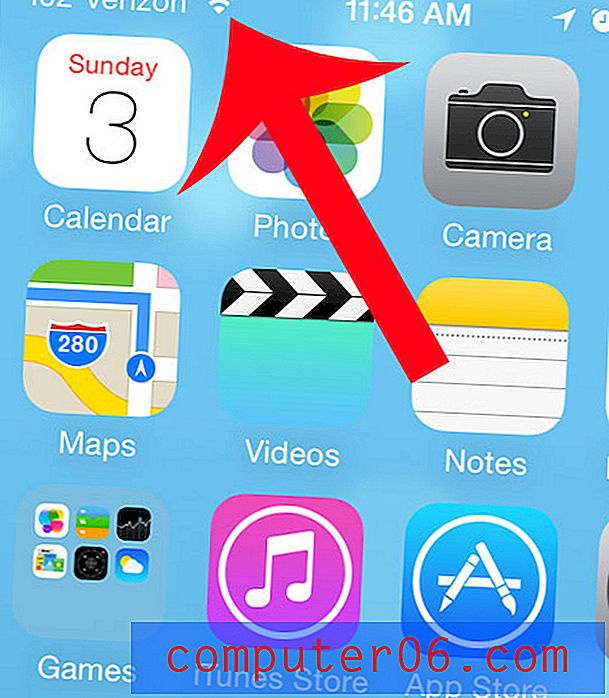Как да изключите Wi-Fi Sync в iTunes 11 на Mac
Опцията за безжична синхронизация за определени устройства с iOS, като iPhone 5 и iPad, прави много по-удобно да прехвърляте и синхронизирате съдържание от iTunes 11 на вашия Mac на тези устройства. Но ако предпочитате да синхронизирате устройството си с кабел, не можете да направите безжична синхронизация или просто вече не искате устройството ви да бъде разпознато от iTunes 11 на вашия Mac, можете да решите да го деактивирате. Затова продължете да четете по-долу, за да научите как да деактивирате опцията за синхронизиране на Wi-Fi за едно от вашите устройства в iTunes 11 на вашия компютър с Mac OS X.
Мислили ли сте да вземете друг компютър с Mac за вашия дом или офис? Amazon продава както Mac Mini, така и MacBook Air, често на по-ниски цени, отколкото ще намерите при други търговци на дребно.
Спрете Wi-Fi синхронизацията в iTunes 11 на Mac
Този урок ще обхваща деактивирането на функцията за синхронизиране на Wi-Fi за iPhone 5, но е подобен на всяко друго iOS устройство, за което сте активирали функцията. И ако решите да конфигурирате отново Wi-Fi синхронизация в бъдеще, пак ще имате възможност да го направите.
Стъпка 1: Стартирайте iTunes 11 на вашия Mac.
Стъпка 2: Свържете устройството, за което искате да деактивирате синхронизирането на Wi-Fi, към компютъра, безжично или с проводник. Ако правите това безжично, ще ви трябва кабел за свързване на устройството към компютъра, след като направите превключването.
Стъпка 3: Щракнете върху устройството, за което искате да деактивирате синхронизирането на Wi-Fi в горния десен ъгъл на прозореца.

Щракнете върху устройството си от горния десен ъгъл на прозореца
Стъпка 4: Превъртете до секцията „ Опции “ в долната част на обобщения екран на вашето устройство, след което щракнете върху полето отляво на Синхронизиране с това (устройство) през Wi-Fi, за да премахнете отметката.
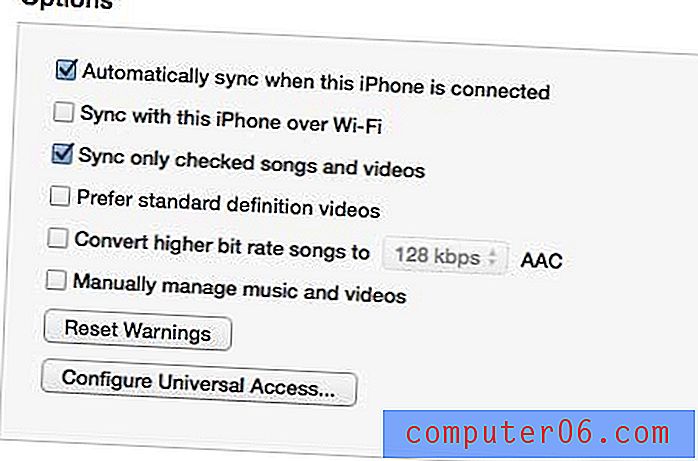
Премахнете отметката от опцията „Синхронизиране с това устройство през Wi-Fi“
Стъпка 5: Щракнете върху бутона Прилагане в долния десен ъгъл на прозореца, за да приложите промяната и да прекратите синхронизирането на Wi-Fi.
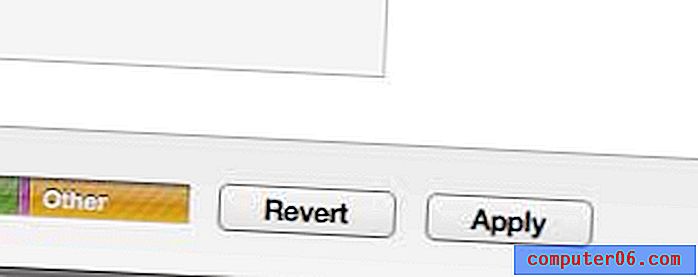
Щракнете върху бутона Прилагане
Домашното споделяне е вълнуваща функция в iTunes 11 и го прави сравнително прост процес за споделяне на вашия iTunes медия с други устройства и компютри в дома ви. Щракнете тук, за да научите как да включите споделянето в домашни условия и да започнете достъп до медиите си от други места в вашата домашна мрежа.